2020Pr开幕式制作效果
提问人:wx20210910143605发布时间:2021-10-22
新建
控制面板里导入文件
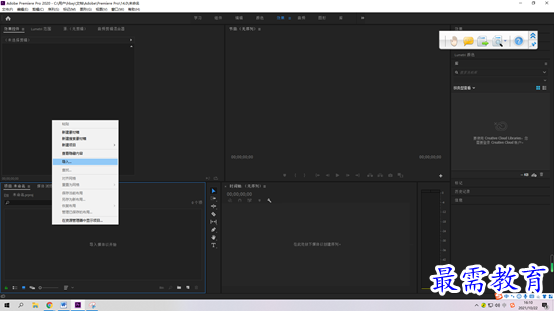
将素材拖入旁边V1
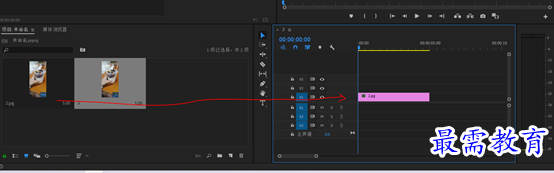
点击效果面板中,效果控件
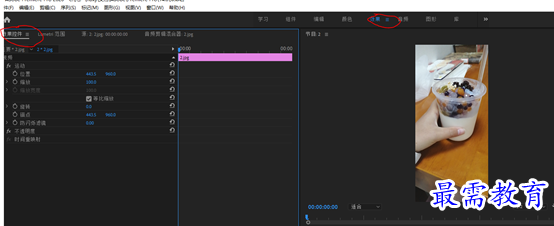
在“效果”中点击“视频效果” “变换”将“裁剪”拖入V1轨道后,效果控件会出现裁剪
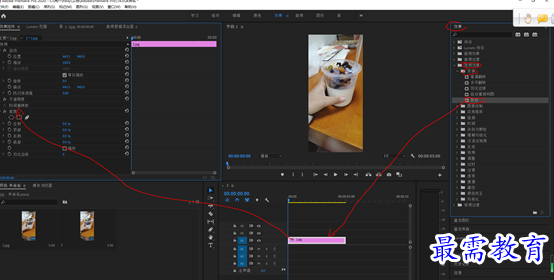
再在顶部和底部设置为50%
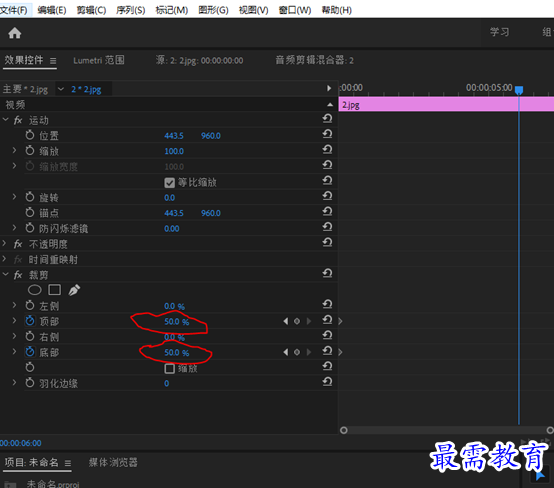
在效果控制面板中将0:00这两个位置的关键帧右击,选择“缓入”
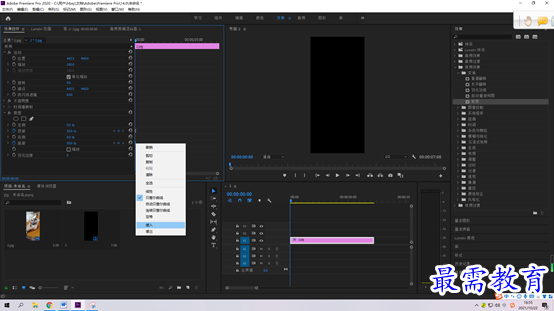
将视频调到00:00:06的位置添加一个顶部和底部的关键帧,都设为12%
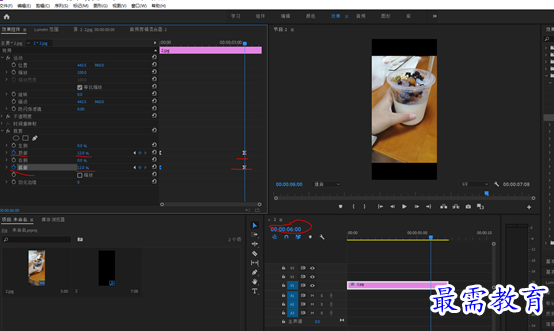
选中“效果面板”中00:00:06位置的两个关键帧右击,选择“缓出”
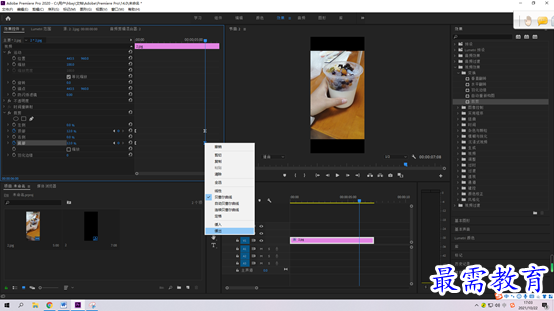
“文件”“新建”“颜色遮罩”弹出对话框,点击确定
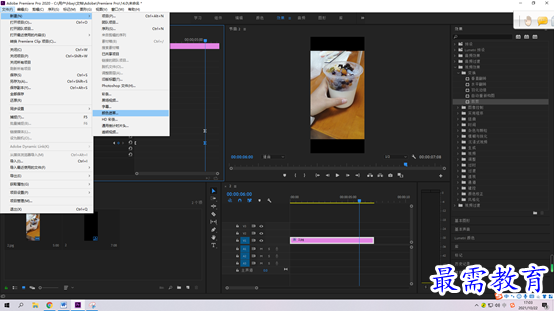
弹出拾色器,选择白色,确定,出现了“颜色遮罩”素材
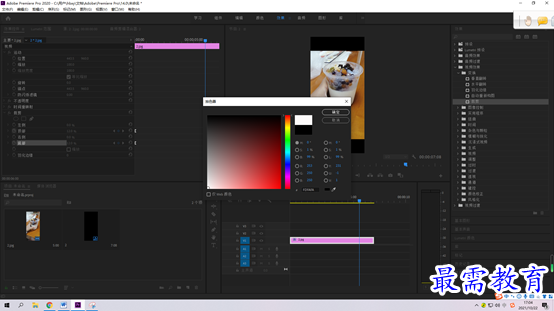
将“素材一拖入V2轨道,再将“白色遮罩”拖入V1拖动长度与素材对齐
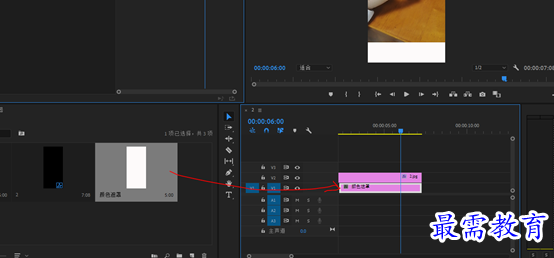
最终完成效果
继续查找其他问题的答案?
相关视频回答
-
2021-03-1761次播放
-
2018Premiere Pro CC “运动”参数设置界面(视频讲解)
2021-03-1727次播放
-
2021-03-1712次播放
-
2021-03-1717次播放
-
2018Premiere Pro CC 设置字幕对齐方式(视频讲解)
2021-03-1712次播放
-
2021-03-178次播放
-
2018Premiere Pro CC 创建垂直字幕(视频讲解)
2021-03-175次播放
-
2021-03-1710次播放
-
2018Premiere Pro CC添加“基本3D”特效(视频讲解)
2021-03-1714次播放
-
2021-03-1713次播放
回复(0)
 前端设计工程师——刘旭
前端设计工程师——刘旭
 湘公网安备:43011102000856号
湘公网安备:43011102000856号 

点击加载更多评论>>